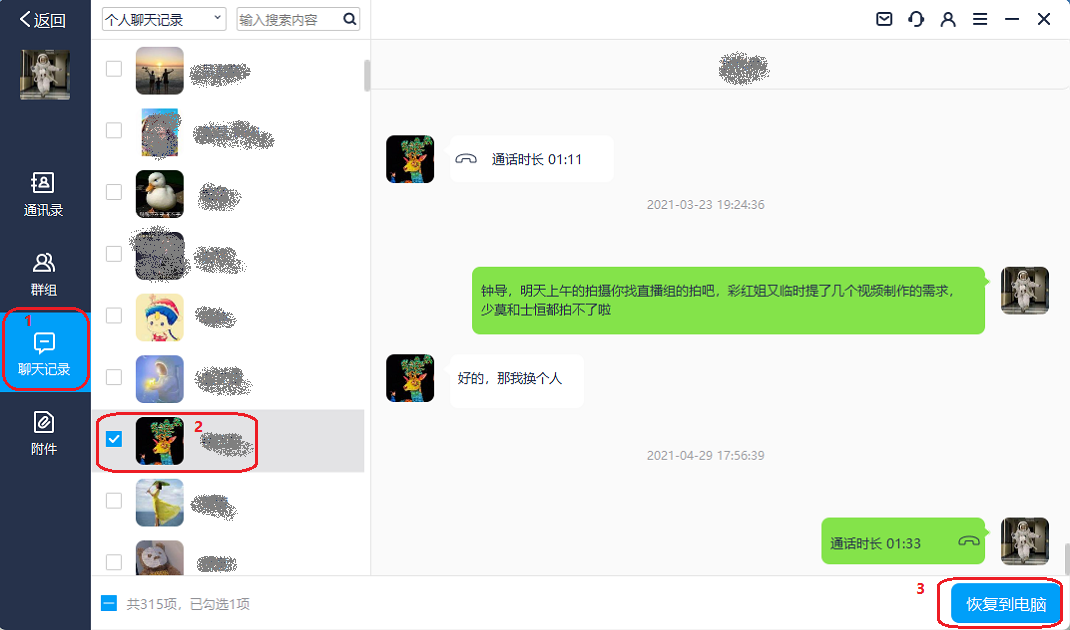【ipad恢复】修复iPad陷入恢复模式问题而不丢失数据
发布时间: Jan 10, 2024
发布人: 小恢呀
注意: 如果您在使用iTunes从恢复模式恢复后丢失重要的iOS数据,则可以应用iOS数据恢复软件来帮助您恢复所有丢失的数据。
提示:使用iTunes从恢复模式恢复iPad后,恢复丢失的iPad数据
唯一的问题是,这种方法可以通过应用iTunes从恢复模式恢复iPad来清除存储在iPad上的所有个人文件。所有iPad设置都将恢复为出厂设置。那么如何从恢复模式恢复后从iPad恢复已删除的iOS数据?在这里,您可以尝试专业的iOS数据恢复软件,如万兴手机管家。
万兴手机管家Windows版下载
1.在PC上启动万兴手机管家,并将iPad与PC连接。
选择恢复模式:“ 从iOS设备恢复 ”“ 从iTunes备份恢复 ”或“ 从iCloud备份恢复 ”,然后单击扫描。
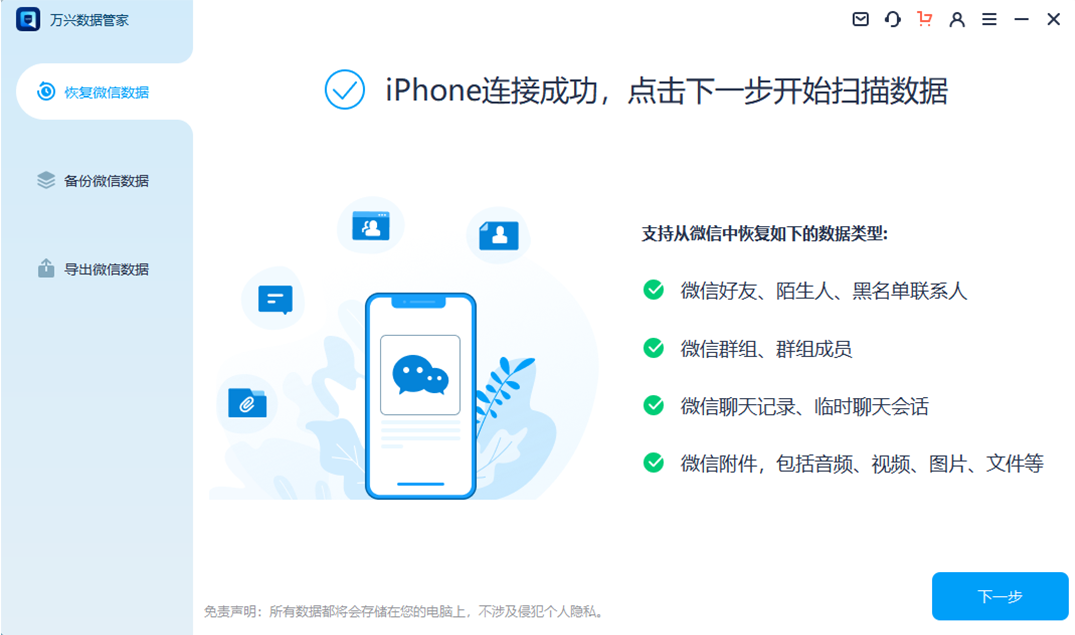
2.扫描iPad,iTunes或iCloud备份以查找所有数据。
耐心等待,直到应用程序在完成扫描iDevices,iTunes或iCloud备份后找到并显示所有数据。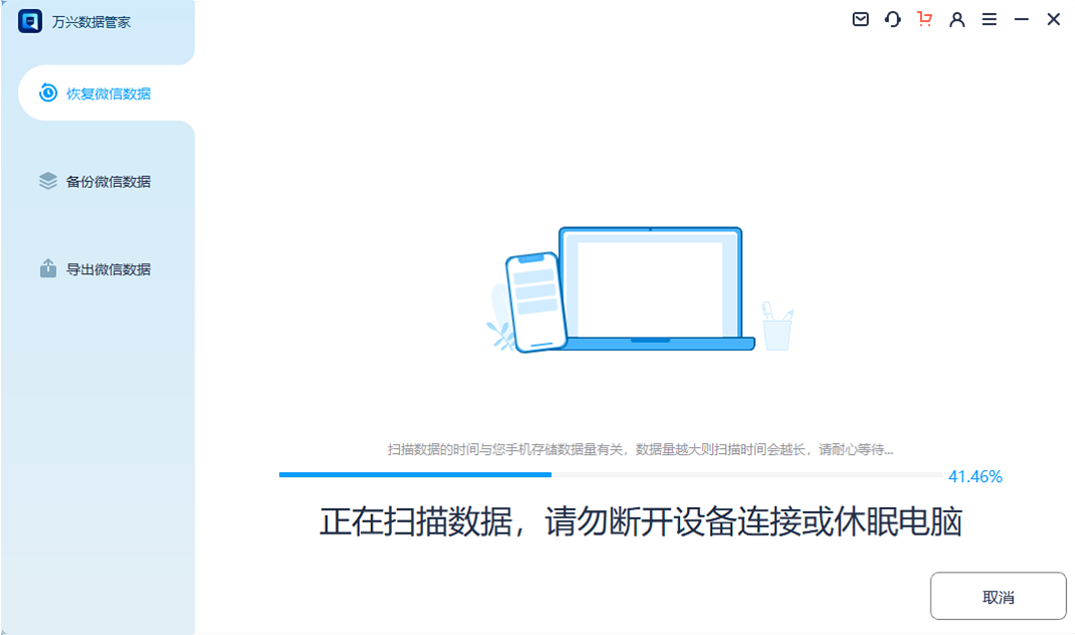
3.预览并恢复找到的数据。
单击并标记丢失的文件,然后单击“ 恢复 ”按钮将丢失的文件恢复到PC中。
在计算机上指定一个文件夹以将所有数据保存到PC。
在此之后,您可以将所有已恢复的iPad数据导回到您的设备。如果您在iPhone或iPod touch上遇到类似问题并且不想丢失宝贵的数据,请让万兴手机管家提供帮助!
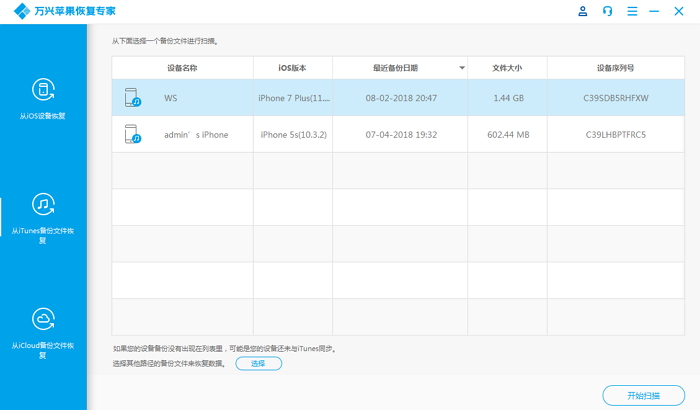
方法2.在没有计算机的情况下
这种方法要求您在没有计算机的情况下从恢复模式恢复卡住的iPad,iPhone或iPod时要非常小心和耐心:
- 打开iPad,iPhone或iPod touch;
- 按住iPad上的Home + Power按钮10秒钟,然后松开按钮,直到屏幕关闭;
- 再次按住Home + Power按钮8秒钟,直至看到Apple徽标,然后在iPhone屏幕关闭后松开;
- 按Home +电源按钮20秒,释放电源并按住Home按钮8秒钟;
- 20秒后,释放Home按钮,iPad将再次正常加载。
更多玩机技能,数据恢复知识,请访问万兴手机管家官网进行学习和了解!
分享到: